 |
| Netflix |
هل تتجنب نوعًا معينًا من المحتوى على Netflix؟ قد تكون مهتمًا بـ rom-coms أو ترغب في مشاهدة أفلام الحركة على Netflix . في غضون ذلك ، تجنب مشاهدة أفلام الرعب. أو قد يكون لديك ثأر شخصي بفيلم معين يذكرك بوقت غير سار. في مثل هذه الحالات ، يمكنك إخفاء عنوان معين على Netflix لتجنب رؤيته في موجز ويب الخاص بك. يمكنك أيضًا التأكد من بقاء أطفالك بعيدًا عن أفلام البالغين وحمايتهم من مشاهدة العنف غير الضروري أو الابتذال. لذلك ، إذا كنت مستعدًا لإلغاء ترتيب موجز Netflix الخاص بك ، فإليك كيفية حظر العروض على Netflix.
كيفية حظر العروض والأفلام على Netflix من أي جهاز (2022)
يتيح لك Netflix إما حظر المحتوى وفقًا لتصنيف الصور المتحركة أو لوحة الرقابة أو يتيح لك حظر عنوان معين من ملف تعريف. الإعداد حصري لكل ملف تعريف واحد. لذلك ، إذا كنت تريد إخفاء العروض في أكثر من ملف تعريف ، فيجب عليك تكرار الخطوات لكل ملف تعريف. في غضون ذلك ، عندما تريد حماية أطفالك من المحتوى الفاحش ، فمن الأفضل إنشاء " ملف تعريف للأطفال " ؛ المزيد عن ذلك لاحقًا. دعونا نرى كيف يمكنك إزالة العروض من موجز Netflix الخاص بك باستخدام إعدادات النضج وحظر عنوان معين.
قم بتغيير تقييمات النضج لحظر العروض على Netflix
يتم تحديد كل عنوان متاح على Netflix ضمن أحد تصنيفات النضج العديدة التي تحددها Netflix أو مجلس الرقابة المحلي في بلدك. تتبع الأفلام والعروض في الولايات المتحدة 11 معيارًا كما هو موضح أدناه.
صغار في السن
TV-Y: مصمم ليكون مناسبًا لجميع الأطفال
TV-Y7: مناسب للأعمار من سبع سنوات فما فوق
G: مناسب للجمهور العام
TV-G: مناسب للجمهور العام
PG: يُقترح إرشاد الوالدين
TV-PG: يُقترح توجيه الوالدين
مراهقون
PG-13: حذر الآباء بشدة. قد يكون غير مناسب للأعمار من 12 عامًا أو أقل.
TV-14: حذر الآباء بشدة. قد لا يكون مناسبًا للأعمار من 14 عامًا أو أقل.
الكبار
R: مقيدة. قد يكون غير مناسب للأعمار من 17 عامًا أو أقل.
TV-MA: للجمهور الناضج. قد لا يكون مناسبًا للأعمار من 17 عامًا أو أقل.
NC-17: غير مناسب للأعمار من 17 عامًا وأقل
يمكنك الاختيار من بين مستويات النضج المختلفة ، وستحظر Netflix كل عنوان يندرج تحت تصنيف النضج الفائق. على سبيل المثال ، إذا قمت بتعيين مستوى النضج لملف تعريف أقل من 12 عامًا ، فستحظر Netflix كل عنوان غير مناسب للأطفال دون سن 13 عامًا. سيعرض لك الملف الشخصي بعد ذلك عروض وأفلام Netflix المناسبة للأطفال دون سن الثالثة عشرة. هذه الطريقة هي الأنسب إذا كان لديك أطفال في عائلتك. يمكنك تحديد مستوى النضج وفقًا لأعمارهم. بعد ذلك ، قم بحماية ملفات التعريف الأخرى بكلمة مرور لمنع أطفالك من الدخول إليها. فيما يلي دليل مفصل حول قفل ملف تعريف Netflix الخاص بك باستخدام قفل PIN .
مع هذا بعيدًا ، دعنا نرى كيفية تغيير مستوى نضج ملف تعريف على Netflix.
- سجّل الدخول إلى Netflix باستخدام مستعرض ويب مثل Chrome و Firefox و Opera واختر ملف التعريف الخاص بك للدخول إلى Netflix.
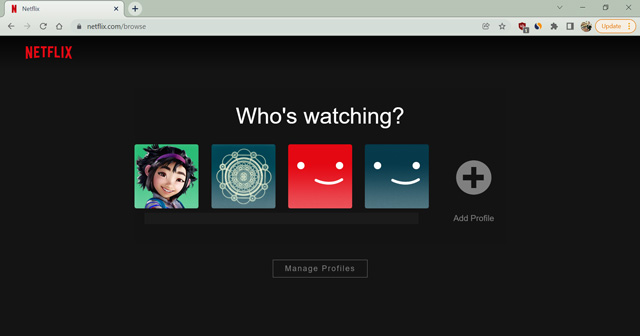
- مرر فوق صورة الملف الشخصي في الزاوية العلوية اليمنى وافتح إعدادات الحساب .
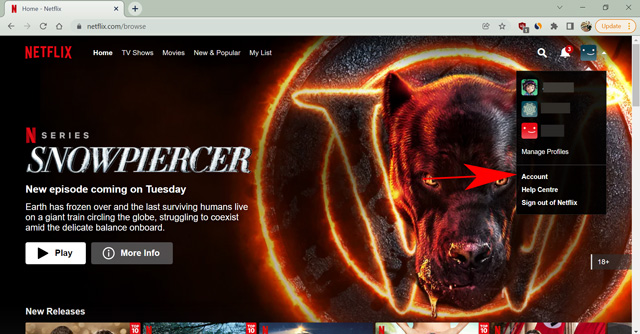
- قم بالتمرير لأسفل وانقر فوق الملف الشخصي الذي تريد تعديله لإعدادات النضج.
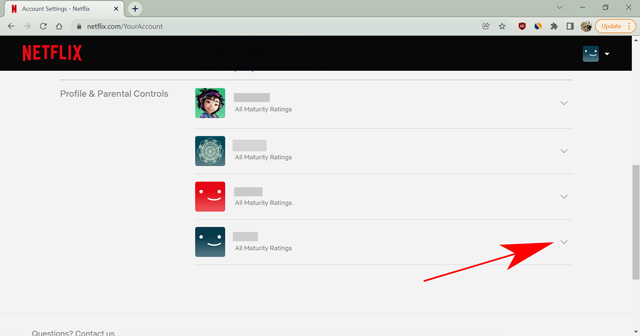
- الآن ، انقر فوق خيار قيود العرض .
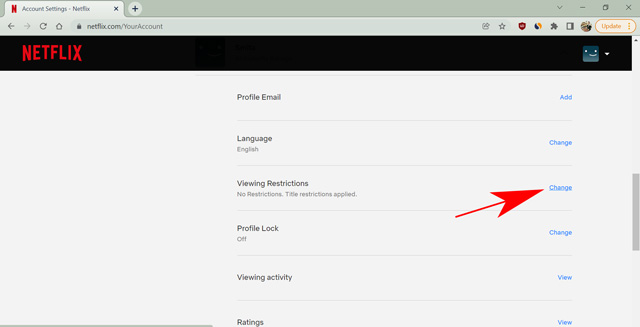
- أدخل كلمة مرور ملف التعريف الخاص بك للتحقق لتغيير الإعدادات.
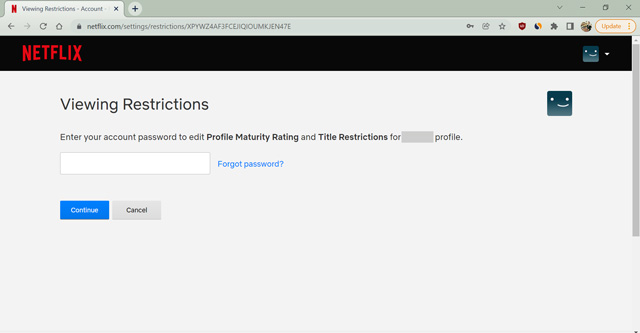
- اضبط تصنيف النضج على الفئة العمرية المفضلة لديك وانقر فوق حفظ لتغيير الإعدادات.
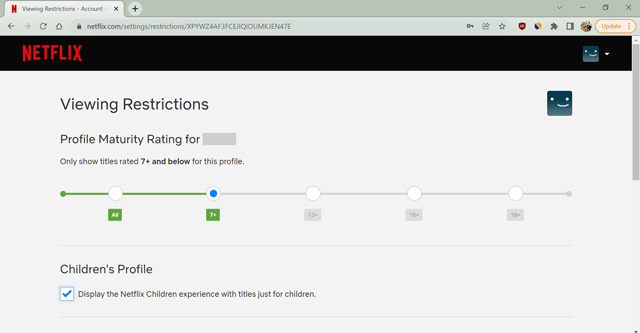
إذا اخترت مستوى النضج للأطفال ، أي للفئة العمرية أقل من 7 سنوات ، فسيقوم Netflix بتحويل الملف الشخصي إلى ملف تعريف Kids. أوصي أيضًا بتحديد المربع الموجود أسفل ملف تعريف الأطفال . ستقوم Netflix بعد ذلك بوضع علامة على أحد العروض على أنه " تجربة Netflix Children " لأنه مخصّص للأطفال. يحتوي ملف تعريف الأطفال على Netflix على بعض الميزات الإضافية التي يجب أن تعرفها للاستفادة من أدوات الرقابة الأبوية. فيما يلي بعض النقاط التي يجب أن تعرفها عن ملف تعريف الأطفال على Netflix.
- يتمتع ملف تعريف الأطفال بمظهر ومضمون مبسّطين.
- يزيل الوصول المباشر إلى إعدادات الحساب.
- يتم اختيار البرامج التلفزيونية والأفلام بعناية للأطفال.
- لا تحتوي على Netflix Games.
- يحتوي الملف الشخصي على شعار (KIDS) على أيقونة الملف الشخصي لتسهيل التعرف عليه.
- لا يمكنك حذف محفوظات العرض من ملف تعريف الأطفال.
بصرف النظر عن تقييد الوصول إلى المحتوى غير المناسب للأطفال ، سيمنحك ملف تعريف الأطفال على Netflix إعدادات إضافية ويتحكم فيما يمكن لأطفالك مشاهدته. يزيل أي فيلم وعروض تتجاوز مستوى النضج المفضل.
كيفية حظر العروض على Netflix باستخدام مستعرض ويب
يمكنك حظر عروض أو أفلام معينة على Netflix لا ترغب في مشاهدتها في ملفك الشخصي. يمكن أن يكون فيلم رعب يعيد الذكريات غير السارة أو فيلم رومانسي يعيد المزيد من الذكريات غير السارة. يمكنك إضافة العنوان بسرعة في المحتوى المقيد ، وسيقوم Netflix بإزالته نهائيًا من ملف التعريف الخاص بك. يجب عليك إزالة المحتوى من قائمة العناوين المقيدة إذا كنت ترغب في رؤيته مرة أخرى. دعونا نرى كيفية حظر عرض أو فيلم معين على Netflix من الرقابة الأبوية.
- افتح Netflix باستخدام أي متصفح ويب مثل Chrome أو Firefox أو Edge أو Opera أو غير ذلك واختر ملف التعريف الخاص بك وأدخل Netflix.
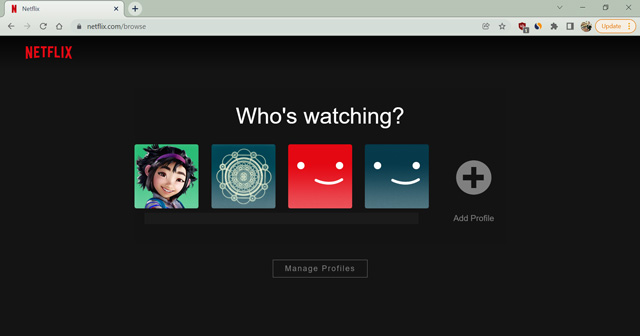
- الآن ، قم بالتمرير فوق رمز ملف التعريف الخاص بك في الزاوية العلوية اليمنى وافتح إعدادات الحساب .
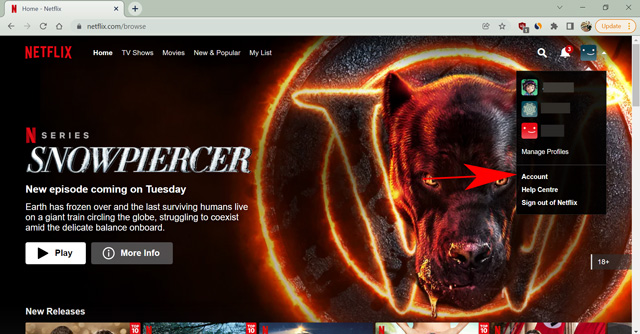
- قم بالتمرير لأسفل وحدد ملف التعريف الذي تريد حظر العروض الخاصة به.
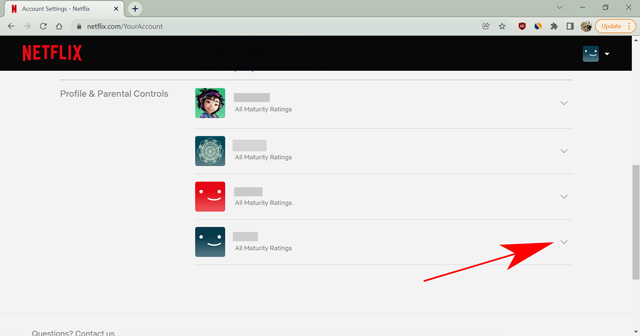
- الآن ، انقر فوق قيود العرض .
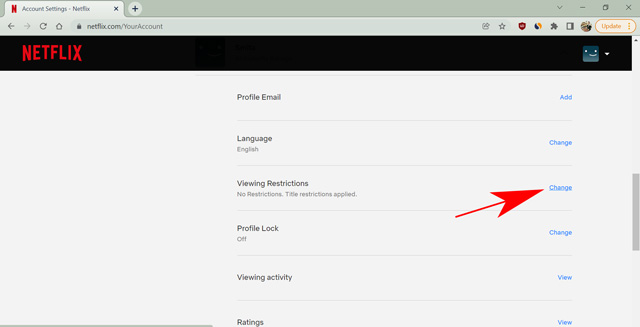
- أدخل كلمة مرور حسابك للتحقق وانقر فوق "متابعة" للدخول إلى إعدادات تقييد عرض ملف التعريف.
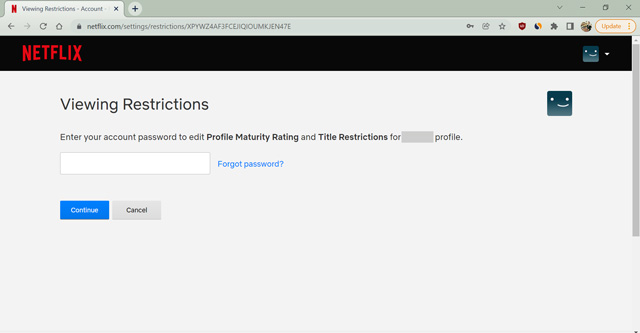
- الآن ، قم بالتمرير لأسفل وابحث وحدد اسم الفيلم / العرض الذي تريد حظره في المربع الموجود أسفل قسم قيود العنوان.
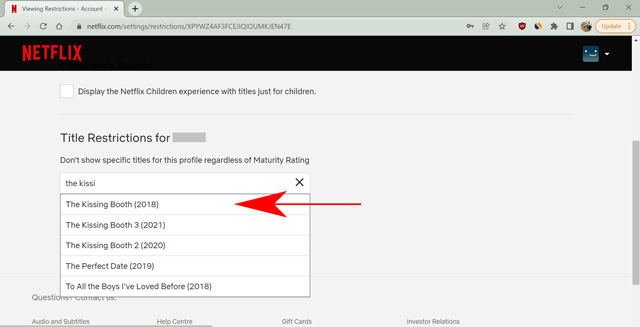
- أخيرًا ، انقر فوق حفظ لإخفاء العناوين من ملف تعريف Netflix الخاص بك.
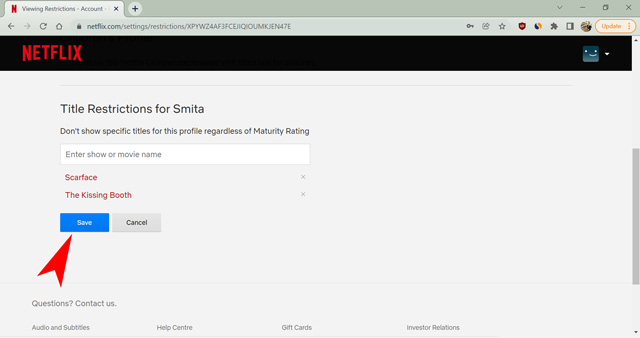
قد يستغرق الأمر بعض الوقت لعكس التغييرات على الأجهزة الأخرى. ومع ذلك ، لن ترى العناوين المقيدة مرة أخرى في خلاصتك. بالإضافة إلى ذلك ، لن تتمكن من العثور على الفيلم أو العرض حتى إذا بحثت عنه. الإعداد حصري لملف تعريف واحد. لذلك ، يجب عليك إضافة العنوان أسفل المحتوى المقيد لكل ملف تعريف لإزالته من كل مكان.
كيفية منع عروض Netflix من تطبيق Windows / Mac
تطبيق Windows لـ Netflix سهل الاستخدام. ومع ذلك ، لم تنشئ Netflix تطبيقًا لمنصة Mac. لذلك ، تحتاج إلى الوصول إلى Netflix على كمبيوتر Apple الخاص بك باستخدام مستعرض ويب. في هذه الملاحظة ، دعنا نرى كيف يمكنك حظر عروض وأفلام Netflix من تطبيق Netflix Windows.
- افتح تطبيق Netflix على جهاز الكمبيوتر الخاص بك واختر ملف التعريف الخاص بك.
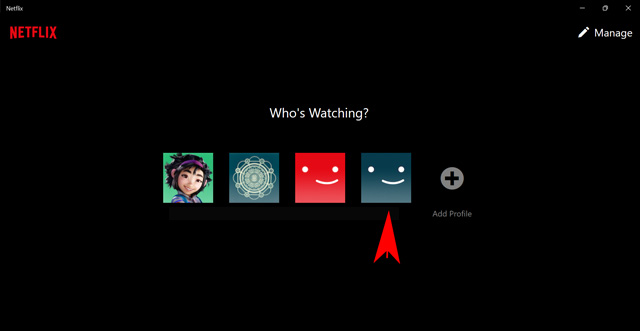
- الآن ، انقر فوق النقاط الأفقية الثلاث في الزاوية العلوية اليمنى وافتح الإعدادات .
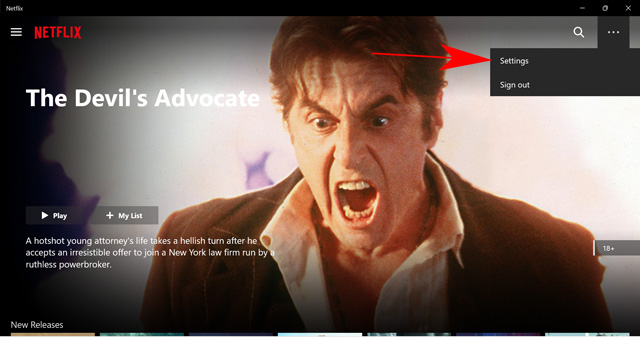
- هنا ، انقر فوق خيار تفاصيل الحساب . سيقوم التطبيق الآن بإعادة توجيهك إلى متصفح الويب الافتراضي الخاص بك.
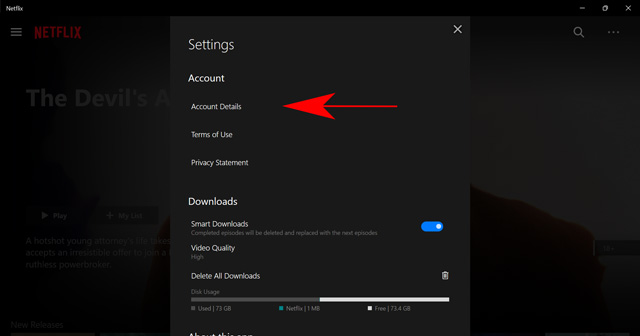
- قم بالتمرير لأسفل وحدد ملف التعريف الذي تريد حظر العروض الخاصة به.
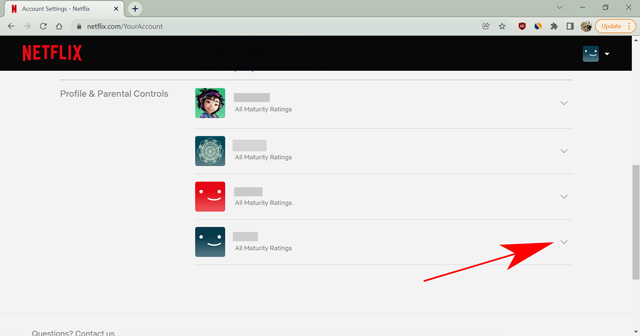
- الآن ، انقر فوق قيود العرض .
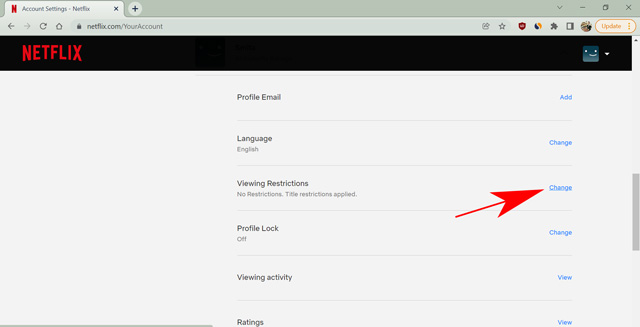
- أدخل كلمة مرور حسابك للتحقق وانقر فوق "متابعة" للدخول إلى إعدادات تقييد عرض ملف التعريف.
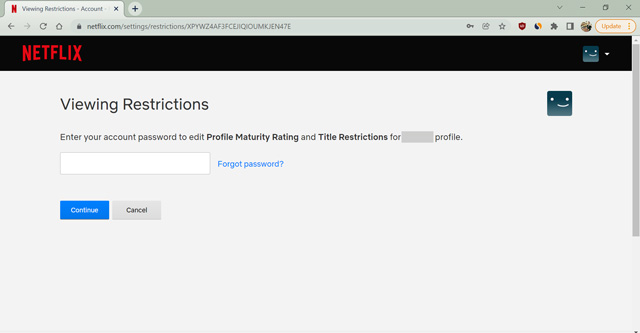
- الآن ، قم بالتمرير لأسفل وابحث وحدد اسم الفيلم / العرض الذي تريد حظره في المربع الموجود أسفل قسم قيود العنوان.
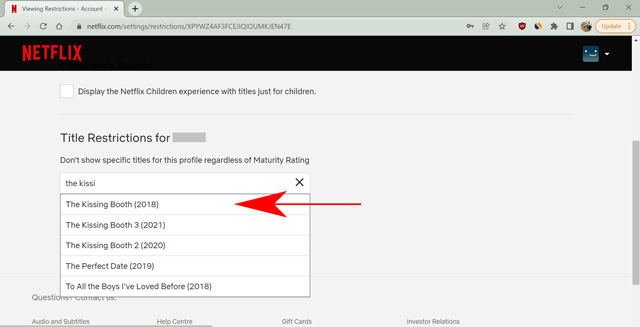
- أخيرًا ، انقر فوق حفظ لإخفاء العناوين من ملف تعريف Netflix الخاص بك.
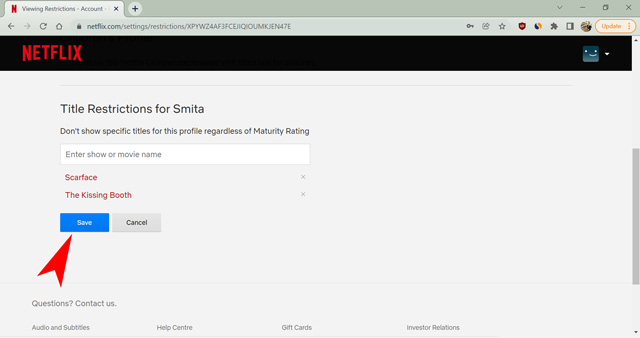
ستؤدي إضافة العروض والأفلام في قسم العنوان المقيد إلى إخفائها نهائيًا من الملف الشخصي. ستحتاج إلى إزالة العناوين من القائمة إذا كنت ترغب في مشاهدة العرض مرة أخرى.
كيفية حظر أفلام وعروض Netflix على تطبيق Android / iOS
يحتوي Netflix على تطبيق ممتاز لنظامي التشغيل Android و iOS. ستجد التطبيقات تعمل بشكل مشابه على جميع المنصات. هنا ، سنستخدم جهاز Android لشرح كيفية إزالة العروض من ملف تعريف Netflix الخاص بك باستخدام هاتف ذكي.
- افتح تطبيق Netflix على هاتفك الذكي وأدخل ملف التعريف الخاص بك .
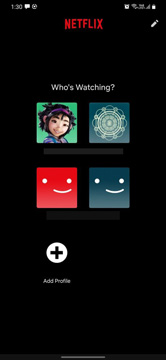
- الآن ، اضغط على أيقونة الملف الشخصي في الزاوية العلوية اليمنى لفتح قائمة الإعدادات .
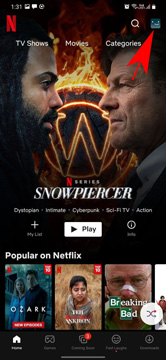
- الآن ، انقر فوق الحساب لفتح إعدادات الحساب. ستعيد Netflix توجيهك إلى مستعرض الهاتف المحمول للعملية المتبقية.
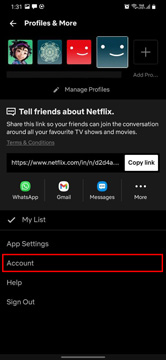
- قم بالتمرير لأسفل وحدد ملف التعريف الذي تريد حظر العروض الخاصة به.
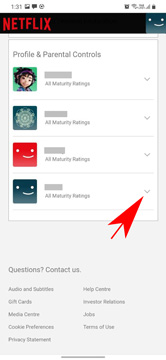
- الآن ، انقر فوق قيود العرض .
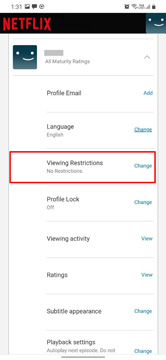
- أدخل كلمة مرور حسابك للتحقق وانقر فوق "متابعة" للدخول إلى إعدادات تقييد عرض ملف التعريف.
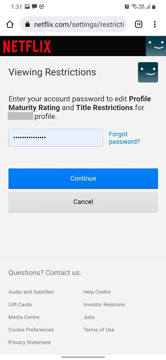
- الآن ، قم بالتمرير لأسفل وابحث وحدد اسم الفيلم / العرض الذي تريد حظره في المربع الموجود أسفل قسم قيود العنوان.
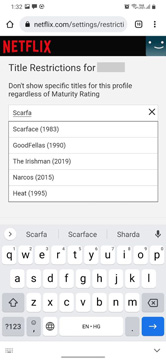
- أخيرًا ، انقر فوق حفظ لإخفاء العناوين من ملف تعريف Netflix الخاص بك.
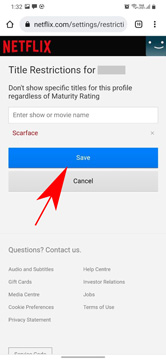
هل يمكنني حظر عروض Netflix على التلفزيون الذكي و Roku ؟
يتطلب حظر عنوان معين الوصول إلى عناصر التحكم الأبوي والملف الشخصي في إعدادات حساب Netflix. لسوء الحظ ، لا تسمح لنا Netflix بالوصول إلى هذه الإعدادات باستخدام أجهزة البث مثل أجهزة التلفزيون الذكية أو Chromecast أو Roku أو Firestick. يتطلب الوصول إلى إعدادات الحساب على Netflix منا تسجيل الدخول باستخدام مستعرض ويب. لذلك ، يمكنك إدارة قيود العرض على Netflix فقط من الأجهزة التي تحتوي على مستعرض ويب.
أسئلة مكررة
هل يمكنك إزالة العروض من Netflix؟
نعم ، يمكنك إزالة أي عرض أو فيلم من Netflix لملف التعريف الخاص بك عن طريق إضافة العنوان في قسم " العناوين المقيدة " . سيخفي المحتوى بشكل دائم من ملفك الشخصي ما لم تقرر إزالته من القائمة.
كيف يمكنني حظر عروض معينة على Netflix حتى لا يتمكن الأطفال من مشاهدتها؟
يمكنك إما تغيير مستوى النضج لملف تعريف من إعدادات الحساب> عرض القيود لحظر المحتوى غير المناسب لعمر طفلك ، أو يمكنك حظر محتوى معين عن طريق إضافته في قسم التعليقات المقيدة.
ما هي تصنيفات النضج المختلفة على Netflix؟
قامت Netflix برعاية مستويات النضج المختلفة لكل عرض. يختلف التصنيف لكل دولة وفقًا لقوانين الرقابة في الدولة. ومع ذلك ، فإن تصنيف العروض قياسي لكل بلد تقريبًا ، وهو محدد ضمن ثلاث فئات ، أي الأطفال والمراهقون والبالغون.
يحتوي الإعداد الأقل ، "الكل" ، على عروض يمكن للجميع مشاهدتها بغض النظر عن العمر ، وعادةً ما يحتوي على محتوى للأطفال ، ويقيد معظم المحتوى على Netflix. سيعرض الإعداد الأعلى ، "18+" ، كل محتوى على Netflix بدون قيود.
يستمر كل مستوى نضج آخر في تصفية المحتوى وفقًا للعمر. ملف تعريف بمستوى نضج على الجانب السفلي من المقياس سيخفي تلقائيًا أي محتوى يقع تحت مستوى النضج الأعلى.
هل يمكنني مشاهدة العروض الممنوعة في حفلة مشاهدة؟
إذا قمت بحظر عرض أو فيلم على Netflix ، فلن تتمكن من الوصول إليه. لذا ، حتى إذا كنت تخطط لمشاهدة Netflix مع أصدقائك وعائلتك ، فلن يكون العرض الذي حظرته متاحًا.
يمكنك حظر العروض بسهولة على Netflix ، أو إنشاء ملفات تعريف Netflix صديقة للأطفال
الآن بعد أن عرفت كيفية حظر العروض والأفلام على Netflix ، يمكنك المضي قدمًا والبدء في حظر جميع الأفلام والبرامج التلفزيونية التي لا ترغب في مشاهدتها مرة أخرى. إذا كنت تحاول إنشاء ملف تعريف يكون آمنًا للأطفال الصغار لمشاهدته ، فيجب أن تفكر في استخدام طريقة الحظر القائمة على التصنيف العمري التي أوضحناها أيضًا. لذا ، ما هي العروض التي تفكر في حظرها على ملف تعريف Netflix الخاص بك ، فأخبرنا بذلك في التعليقات.
